 |
 |
|
||
 |
||||
Drukowanie fotografii
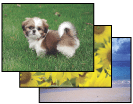
Przygotowywanie pliku do drukowania
Podczas drukowania zdjęć bez obramowania część zdjęcia zostanie przycięta, ponieważ użycie tej opcji zwiększa obraz tak, że przekracza on nieznacznie rozmiar papieru.
Plik z obrazem należy dopasować do rozmiaru papieru. Jeśli w aplikacji można ustawiać marginesy, przed drukowaniem należy upewnić się, że są one ustawione na zero.
Papier przeznaczony do drukowania bez obramowania
Jeśli chcesz drukować zdjęcia bez obramowania, sprawdź informacje zawarte w poniższej tabeli, ponieważ opcja drukowania bez obramowania nie jest dostępna dla wszystkich rozmiarów papieru.
|
Epson Glossy Photo Paper (Błyszczący papier fotograficzny)
|
A4, 10 × 15 cm (4 × 6 cali), 13 × 18 cm (5 × 7 cali)
|
|
Epson Ultra Glossy Photo Paper (Wysokobłyszczący papier fotograficzny)
|
A4, 10 × 15 cm (4 × 6 cali), 13 × 18 cm (5 × 7 cali)
|
|
Epson Matte Paper - Heavyweight (Papier matowy - wysoka gramatura)
|
A4
|
|
Epson Photo Paper (Papier fotograficzny)
|
A4, 10 × 15 cm (4 × 6 cali), 13 × 18 cm (5 × 7 cali)
|
|
Epson Premium Glossy Photo Paper (Wysokiej jakości błyszczący papier fotograficzny)
|
A4, 10 × 15 cm (4 × 6 cali), 13 × 18 cm (5 × 7 cali), 16:9 szeroki format (102 × 181 mm)
|
|
Epson Premium Semigloss Photo Paper (Wysokiej jakości półbłyszczący papier fotograficzny)
|
A4, 10 × 15 cm (4 × 6 cali)
|
 Uwaga:
Uwaga:|
Drukowanie bez obramowania trwa dłużej niż normalne drukowanie.
W dolnym i górnym fragmencie wydruku jakość może być niższa, a w przypadku drukowania na papierze innego rodzaju, niż wymienione powyżej, obszar ten może być rozmazany. Przed drukowaniem dużych zadań zaleca się wydrukowanie pojedynczego arkusza w celu sprawdzenia jakości.
|
Ładowanie papieru
Poniższy rozdział zawiera szczegółowe informacje dotyczące ładowania papieru.
Jeśli używany jest specjalny papier firmy Epson, należy zapoznać się z treścią poniższego rozdziału.
Drukowanie z Epson Easy Photo Print
Korzystanie z Epson Easy Photo Print zawartego na płycie z oprogramowaniem drukarki jest najłatwiejszym i najszybszym sposobem tworzenia różnych fotografii, takich jak fotografie bez obramowania lub fotografie z obramowaniem lub w ramkach. Epson Easy Photo Print pomaga również ulepszać własne fotografie.
Uruchamianie Epson Easy Photo Print
Poniższy rozdział zawiera szczegółowe informacje dotyczące uruchamiania Epson Easy Photo Print.
Drukowanie z innych aplikacji
Ustawienia drukarki w systemie Windows
Wykonaj poniższe kroki, aby dostosować ustawienia drukarki.
 Uwaga:
Uwaga:|
Kolejność umieszczenia wkładów atramentowych na liście zmienia się w zależności od drukarki.
|
 |
Przejść do ustawień drukarki.
|
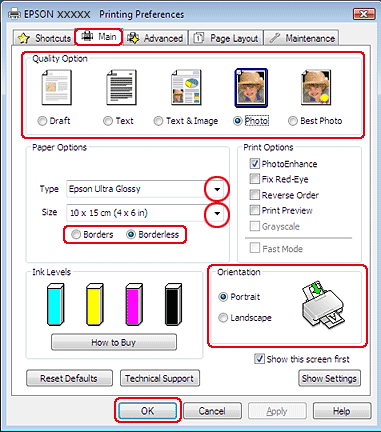
 |
Kliknąć kartę Main (Główne), a następnie wybrać jedno z następujących ustawień opcji Quality Option (Typ jakości):
|
Photo (Fotografia) — dobra jakość i szybkość
Best Photo (Najlepsza fotograficzna) — najlepsza jakość wydruku
 |
Wybrać odpowiednie ustawienie opcji Type (Typ).
|
 |
Zaznaczyć pole wyboru Borderless (Bez obramowania), aby drukować fotografie bez obramowania.
|
Aby określić jak daleko obraz będzie wychodził poza krawędź papieru, kliknąć zakładkę Page Layout (Układ strony), wybrać Auto Expand (Automatyczne rozszerzanie) jako metodę powiększania Enlargement Method (Metoda powiększenia), a następnie ustawić suwak Expansion (Rozszerzenie).
 |
Wybrać odpowiednie ustawienie opcji Size (Rozmiar).
|
 |
Wybrać opcję Portrait (Pionowo) lub Landscape (Poziomo), aby zmienić orientację wydruku.
|
 |
Kliknąć przycisk OK, aby zamknąć okno ustawień drukarki.
|
Po wykonaniu powyższych kroków należy przed wydrukowaniem całego zadania wydrukować jedną kopię testową i sprawdzić wyniki.
Ustawienia drukarki dla systemu Mac OS X 10.5 lub 10.6
Aby dostosować ustawienia drukarki należy wykonać poniższe czynności.
 |
Przejść do okna dialogowego Print (Drukuj).
|
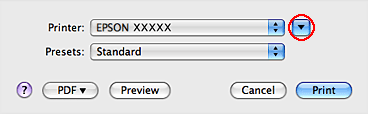
 |
Kliknąć przycisk
 , aby poszerzyć okno dialogowe. , aby poszerzyć okno dialogowe. |
 |
Wybrać używaną drukarkę w ustawieniu Printer (Drukarka), a następnie wybrać odpowiednie ustawienia.
|
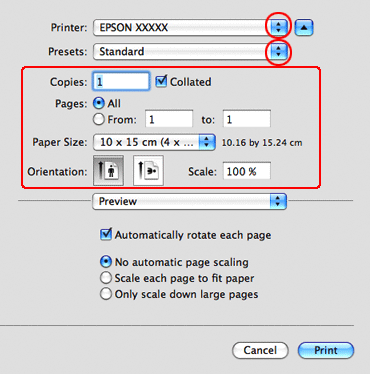
 Uwaga:
Uwaga:|
W zależności od programu wybór niektórych elementów z okna dialogowego może być niemożliwy. W takim przypadku kliknąć Page Setup (Ustawienia strony) w menu File (Plik) aplikacji i skonfigurować odpowiednie ustawienia.
Wybrać XXX (Sheet Feeder - Borderless (Podaj. ark. - Bez obram.)) jako Paper Size (Rozmiar papieru), jeśli chce się drukować fotografie bez obramowania.
|
 |
Z menu podręcznego wybrać pozycję Print Settings (Ustawienia druku).
|
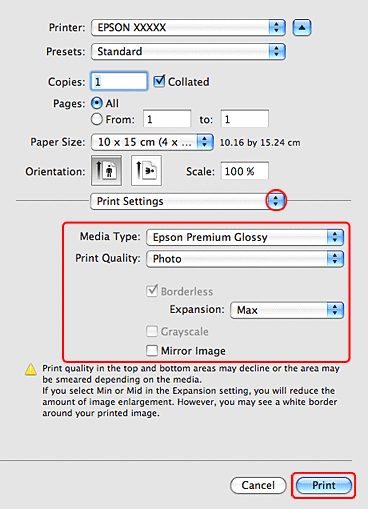
 |
Skonfiguruj ustawienia drukowania. Print Settings (Ustawienia druku) – szczegółowe informacje na ten temat można znaleźć w pomocy online.
|
Po wykonaniu powyższych kroków należy przed wydrukowaniem całego zadania wydrukować jedną kopię testową i sprawdzić wyniki.
 Uwaga:
Uwaga:|
W przypadku drukowania bez obramowania można określić wielkość obszaru obrazu, który będzie wykraczać poza krawędzie papieru. Szczegółowe informacje zawiera pomoc online.
|
Ustawienia drukarki w systemie Mac OS X 10.4
Aby dostosować ustawienia drukarki należy wykonać poniższe czynności.
 |
Przejść do okna dialogowego Page Setup (Ustawienia strony).
|
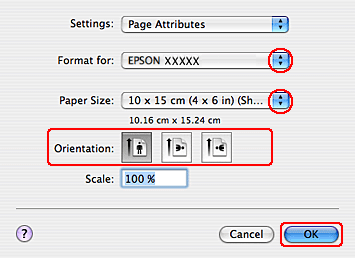
 |
Wybrać używaną drukarkę w ustawieniu Format for (Format dla).
|
 |
Wybrać odpowiednie ustawienie opcji Paper Size (Rozmiar papieru).
|
 Uwaga:
Uwaga:|
Wybrać XXX (Sheet Feeder - Borderless (Podaj. ark. - Bez obram.)), aby drukować fotografie bez obramowania.
|
 |
Wybrać odpowiednie ustawienie opcji Orientation (Orientacja).
|
 |
Kliknąć przycisk OK, aby zamknąć okno dialogowe Page Setup (Ustawienia strony).
|
 |
Przejść do okna dialogowego Print (Drukuj).
|
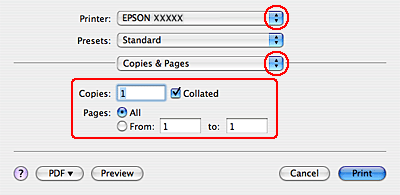
 |
Wybrać używaną drukarkę w ustawieniu Printer (Drukarka). Następnie wybrać odpowiednie ustawienie opcji Copies & Pages (Kopie i strony).
|
 |
Z menu podręcznego wybrać pozycję Print Settings (Ustawienia druku).
|
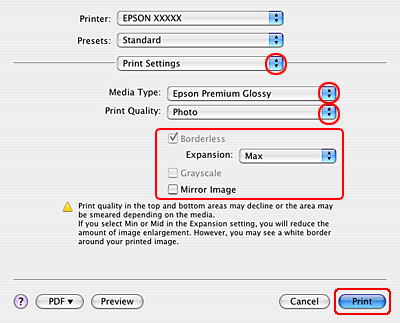
 |
Skonfigurować ustawienia drukowania zgodnie z własnym wyborem. Print Settings (Ustawienia druku) – szczegółowe informacje na ten temat można znaleźć w pomocy online.
|
Po wykonaniu powyższych kroków należy przed wydrukowaniem całego zadania wydrukować jedną kopię testową i sprawdzić wyniki.
 Uwaga:
Uwaga:|
W przypadku drukowania bez obramowania można określić wielkość obszaru obrazu, który będzie wykraczać poza krawędzie papieru. Szczegółowe informacje zawiera pomoc online.
|
